El correu electrònic s’ha generalitzat a causa de la senzillesa i facilitat d’operació dels serveis d’Internet postals. El servei d’enviament de cartes a través de la xarxa no només envia text al destinatari. Els fitxers gràfics, les carpetes d’arxiu i qualsevol informació presentada als fitxers es poden enviar per correu electrònic. Els fitxers s’insereixen en un correu electrònic mitjançant una característica especial del servei de correu electrònic: fitxers adjunts. També podeu enviar una foto digital a qualsevol adreça com a fitxer adjunt de correu electrònic.
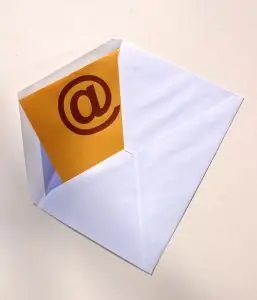
Instruccions
Pas 1
Inicieu la sessió al servei de correu Yandex. Si encara no teniu cap registre i cap bústia de correu, creeu-los mitjançant la funció "Crea bústia de correu" a la finestra principal del servei. Inicieu sessió a la vostra bústia de correu mitjançant el mode "Correu". A la pàgina de servei que s'obre, feu clic a la pestanya "Safata d'entrada".
Pas 2
Comenceu una nova carta. Per fer-ho, feu clic al botó "Escriu" de la pàgina. A la pantalla apareixerà un formulari per crear un correu electrònic.
Pas 3
Introduïu l'adreça electrònica completa del destinatari de la vostra carta al camp "Per a". Introduïu el nom de la lletra al camp "Assumpte" Escriviu el text de la mateixa lletra al camp principal del formulari.
Pas 4
Inseriu una foto per enviar-la per correu electrònic. Per fer-ho, a la part inferior del formulari, feu clic al botó "Adjunta fitxers …". Es mostrarà un quadre de diàleg per seleccionar un fitxer. Cerqueu-hi el directori i el nom del fitxer que conté la foto penjada. Seleccioneu una foto fent clic al botó "D'acord".
Pas 5
Després del camp de text, a la part inferior del formulari, apareixerà una línia del fitxer de fotos adjunt a la lletra. Envieu un correu electrònic amb un fitxer adjunt. Feu clic al botó "Envia" del formulari. S'enviarà al destinatari un correu electrònic amb una foto. Apareixerà un missatge corresponent a la pàgina.






